ヘンリーで SRE をやっている ![]() id:nabeop です。
id:nabeop です。
昨年からオフラインイベントも活況になってきています。登壇の準備段階や登壇時に気をつけておきたいポイントについてまとめて、技術勉強会 (ギベン)1でエンジニアが社外登壇するときに気をつけたいことの Tips 集みたいな感じで発表してみました。このときの発表の評判がよくて社外向け版もつくってみない?という声があったので書いてみました。
弊社では Google Workspace を使っているので、Google スライドで資料を作成し、社内向けの資料の保存場所は Google Drive を使うというワークフローで考えます。
登壇準備
社内の外部登壇記録に登録しておく
弊社では社内向けドキュメントの記録場所として Notion を使っています。この Notion に「エンジニア社外登壇 DB」という DB を作成して、エンジニアが社外登壇したときの情報を残しています。このように情報を記録していると会社としての外部登壇の推移やスライド集などで活かせるかもしれないという目論見があります。また、個人としても他の人がどのような内容で登壇しているかを確認してこの情報は出せる/出せないや情報の表現について確認できるので、便利だと思っています。
このような事情があるので、エンジニア社外登壇 DB で収集している情報は以下のとおりです。
- 登壇タイトル
- 登壇日時
- 登壇者
- 発表資料の URL
- 登壇イベントの URL
スライドで使用するロゴなどは敬意を持って使おう
資料をつくるときに使用している SaaS や言語、ソフトウェアのロゴマークを使って、構成図などを作ることがよくあると思います。自社、他社にかかわらず、ロゴマークなどを使う時はデザインガイドなどを確認して、禁止されている使い方をしていないかを確認するようにしましょう。
よくある間違いとして以下のようなものがあります。
- 余白 (アイソレーションエリア) を十分にとっていない
- オリジナルの縦横比を守らずに拡大縮小している
- 色味を変更している
- オリジナルの一部だけを切り取って使用する
アイソレーションエリアはあまり耳馴染みがないかもしれませんが、ロゴマーク、ひいてはロゴマークが示すブランドイメージの独立性を確保するために重要な概念です。
僕は仮にデザインガイドが見当たらない場合でも、相手への敬意を忘れずに上記のことは守るようにしています。
また、ロゴの取り扱いからちょっとずれますが、資料を作っているときに自社製品のデザインガイドなどがあるときは参考にすると良いかもしれません。
Google スライドで PDF 化を考慮したフォントを使う
Speaker Deck に PDF ファイルとして資料をアップロードしたときにレイアウトが崩れたり、ボールドフォントが白抜きされた状態になったことはないですか?
これは資料で使っているフォントが Google スライドで PDF 化したときに資料で使っているフォントがないために発生しています。
なぜ発生するかについては以下のエントリなどで詳しく説明されているので、ここでは省略します。
GoogleスライドのPDF化で勝手にフォントが置き換わる問題を理解するnote|藤原弘之 / Hiroyuki Fujiwara
Speaker DeckにおけるGoogleスライドのフォントの問題解決/problem solving for google slides 2023 - Speaker Deck
フォントの追加方法は以下のようにします。
- テキストエリアを選択して、メニューのフォントの選択から「その他のフォント」を選択する
- フォントの選択画面で使用するフォントを探して、マイフォントに追加する
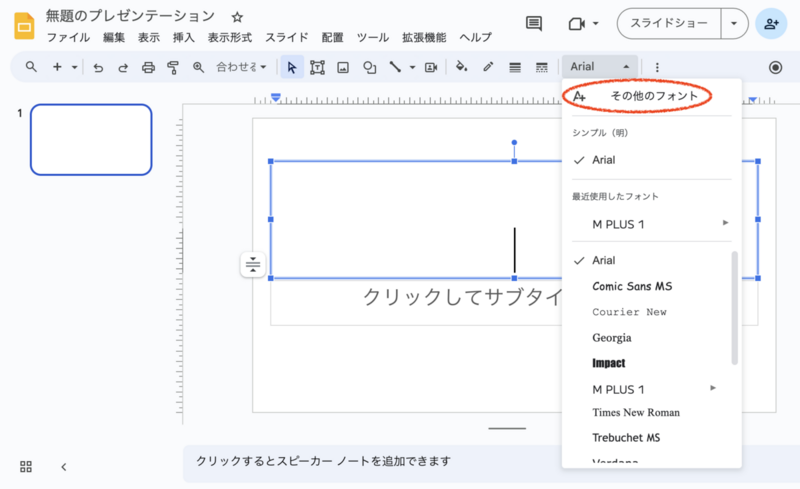
このように追加したフォントはテキストエリアで利用可能なフォントに追加されているはずなので、適宜フォントを切り替えて利用します。
今回のエントリの発端となったギベンでの発表時では以下のようなフォントもおすすめされていました。
- BIZ UDPGothic
- M PLUS 1p
- M PLUS Rounded 1c
他にも明朝体を使いたい場合は BIZ UDMincho や BIZ UDPMincho なども使えるかもしれないというコメントもありました。
Google Drive は社内で共有しやすい場所を選択しよう
資料を保存するときの Google Drive の場所も気になるところです。とくに後述の資料のレビュー段階にきたときに、個人の Google Drive に保存している場合は権限がないために、レビュー時に権限の申請が必要になったりと手間になります。
個人ドライブの中に社内の人だったら閲覧可能になるフォルダを作っておくでも良いとは思いますが、共有用の Google Drive があれば積極的に活用したいです。弊社では目的別に適切な共有範囲が設定されている共有 Drive が存在します。この共有 Drive の1つにカジュアルに全社共有できる Drive があるので、自分の名前でフォルダを作って発表資料などの保存場所として活用しています。
社内にエレベーターピッチがあるときは積極的に活用しよう
社外登壇する時は資料の最初のほうに自社や自サービスの紹介ページを入れておきたいところです。ただ、個人的にはこの会社紹介スライドはいつも悩んでいるところです。とくに入社したてのときなどドメインへの理解が浅い状態のときに困りました。また、入社して1年くらい経とうとしている今でも内容についてちょっと悩むことがあります。
このような時に自社のエレベーターピッチがあると、会社紹介スライドの作成が捗ります。
実際に弊社では以下のような情報をまとめたページがあるので、とても便利でした。
- ヘンリーの魅力や困っていることなどを箇条書きにしている
- 1分と15秒の台本がある
スライドそのものが準備されているわけではなく、エッセンスが書かれているので、登壇内容にあわせて調整できるというのもポイントだと思っています。
社内の識者にレビューしてもらおう
弊社では資料がある程度できあがったら、社内の人に資料をレビューしてもらうことを推奨しています。外部登壇ではありませんが、このエントリも社内でレビューしてもらいました。
- 自分にはない気づきを指摘してもらえて、資料の内容がよくなるかもしれない
- 炎上リスクについて事前に洗い出せる
- 広報視点や会社全体の視点で外に出せない情報がないかをチェックしてもらえる
特に炎上リスクの洗い出しは自分では気づかないうちに誰かを貶めていたりすることもあるので重要だと思っています。実際に僕がレビューをするときも炎上リスクについては気をつけてみています。また、仮に炎上したとしても責任が発表した人だけではなくレビューをした人にも分担されるというのも発表時のハードルを下げる効果があると思っています。
実際に炎上リスクとはちょっと違いますが、過去の登壇時にハンドサインをつかってメリットとデメリットを説明した箇所で国によってニュアンスが変わることを指摘してもらえて助かりました。
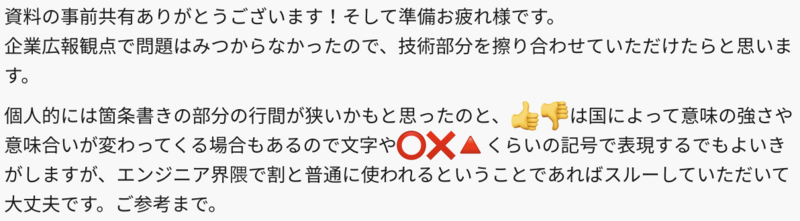
また、上記のハンドサインの指摘で挙げられている○や×についても国によっては意味が異なるという指摘もあったので、最終的には顔文字(😀/🤨)で表現するように修正しました。2
また、事前にレビューしてもらうということは発表の前日までに資料がほぼ出来上がっている必要があるので、直前にドタバタして資料を用意する心配がないというメリットがあります。
発表練習をしよう
余裕があれば何回か発表練習をしておくと良いです。この発表練習は用意している資料が発表時間内に収まるかの確認という意味合いが強いです。したがって、誰かに発表練習に付き合ってもらう必要はないけど、当日のつもりで声を出してみることが重要です。とくに登壇になれていない場合は発表時間と資料の分量の見積もりが難しく、発表時間を大幅にオーバーしてしまうなどの事故がおきたりします。
また、登壇になれている場合でも当日のつもりで発表することで資料のストーリーの違和感などに気づける利点もあると思っています。
自分の場合は発表練習時に台本も作っておいて Google スライドの発表者ノートに書いています。あらかじめ台本があれば当日は緊張せずに発表できて便利です。
登壇時
発表時に内部情報を表示しないようにする
当日の発表時には誤って内部情報をうつさないような工夫をしておくと良いです。特に Slack などのデスクトップ通知でサービスのアラートが発表時に写ってしまうと気まずいので、デスクトップ通知は切っておくようにしています。macOS だとデスクトップバーの時計アイコンを Option + クリックすることで「おやすみモード」とトグルできます。
また、ブラウザのブックマークバーにも内部ページのタイトルが出ている場合があります。macOS の Chrome だと Command + Shift + B でブックマークバーの表示をトグルできます。
登壇後
Speaker Deck の公開用 URL の生成で気をつけるところ
発表が終わったら Speaker Deck などで資料を公開すると思います。Speaker Deck で PRO プランに入っている人は公開用 URL をコントロールできますが、Free プランだと Speaker Deck が自動生成した URL になります。この URL は Deck のタイトルで決まって、日本語の場合は中国語読みなってしまいます。ただし、Deck のタイトルに / で区切った後に英語のタイトルを入れておくと、英語タイトルに準じた内容で公開用 URL が生成されます。
また、公開用 URL については以下についても注意が必要です。
- 非公開で資料をアップロードしたときはアップロードしたファイルの名前に準じた内容で URL が生成されますが、全体公開に変更したときにタイトルベースの URL に変わってしまう
- 同じ資料を上げ直す場合はタイトルを維持しないと URL が書き換えられる
最後に
技術勉強会は社内向けのクローズドな勉強会なので、社内の事情に考慮した形で書かれています。しかし、ここに書いてあることは会社としてこうするべきというルールではなく、こういう感じにやるといい感じな発表ができるよ、というゆるいガイドライン的な立ち位置です。あまりルールとしてガチガチに縛ることで登壇へのモチベーションを下げたくないのでちょうど良いバランスを探りたいですね。